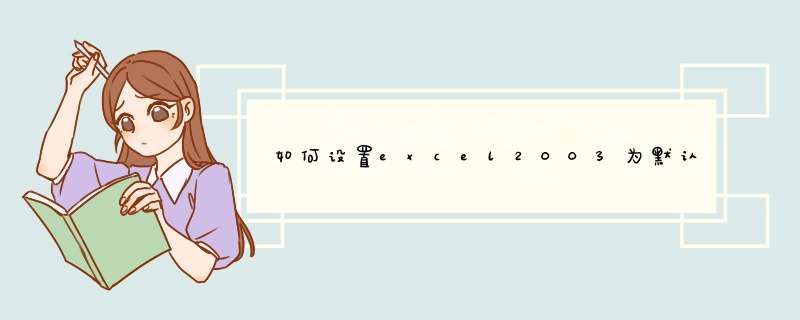
1 找到需要打开的EXCEL文件,单击鼠标右键,在d出菜单中单击“打开方式”。
2 在d出的下级菜单中选择“选择程序”
3 在程序列表中选择"Microsoft Office Excel"。
4 将下方的“始终使用选择的程序打开这种文件”,然后点击确定。
这样以后只要双击Excel文件,就会自动用EXCEL软件打开。
这里以Excel为例,其他方法类似。
首先,我们必须先打开桌面上我的电脑,选择工具,点击文件夹选项按钮
在文件夹选项的页面中,切换到查看栏目,选择显示隐藏的文件、文件夹,点击确定,退出即可
右键点击任意一个Excel文件,选择属性
常规栏目下,选择更改按钮
我们在推荐程序或者其他程序中都找不到2010版的Excel程序,点击浏览
这时,我们在打开的窗口上方,点击电脑C盘
找到一个名为ProgramData隐藏文件夹,双击打开
双击打开Microsoft文件夹
双击打开Windows文件夹
双击打开开始菜单文件夹
双击打开程序文件夹
双击打开Microsoft Office文件夹
选择Microsoft Excel 2010,点击打开
在打开的对话框中,点击确定
再点击应用,然后确定,退出即可,以后所有Excel文件都是以2010版为默认打开方式了,Word、PPT等等方法都类似。
“将excel2016设置为默认程序”的 *** 作步骤是:
1、打开安装有Office 2016办公软件的电脑;
2、在Excel文档上,点击鼠标右键,点“打开方式”;
3、如果Excel 2016已经是默认方式,那么将出现在“打开方式”列表中;
4、如果Excel 2016不是默认的打开方式,那么点击“选择默认程序”;
5、在“打开方式”中,选择“浏览”;
6、在C:\Program Files\Microsoft Office\Office16路径下找到“Excel”程序,选择“打开”;
7、勾选“始终使用选择的程序打开这种文件”,确定,即可完成以Excel 2016作为默认程序打开Excel文档。
1、桌面空白处右键单击鼠标,选择新建,再选择Microsoft Excel工作表,新建一个Excel文件
2、右键单击第1步新建的Excel文件(或考生文件夹里的Excel文件),选择属性。
3、在“常规”选项卡下,选择“更改”按钮。
4、在推荐程序或者其他程序中找到并选中Micrsoft Excel,单击“确定”按钮。如果找不到,则点击下方的“更多应用”,再点击最下方的“在这台电脑上查找其他应用”,
5、在打开的窗口上方,打开D盘,再打开Program Files (x86)。
6、找到“Microsoft Office”文件夹,双击打开。
7、双击打开Office14文件夹。
8、找到Excel并选中,单击“打开”按钮。
9、最后,再点击“应用”按钮,然后点击“确定”按钮,退出即可,以后所有Excel文件都是以2010版为默认打开方式了
以上就是关于如何设置excel2003为默认打开方式全部的内容,包括:如何设置excel2003为默认打开方式、Microsoft Office 2010默认打开方式怎么设置、怎么将excel2016设置为默认程序等相关内容解答,如果想了解更多相关内容,可以关注我们,你们的支持是我们更新的动力!
欢迎分享,转载请注明来源:内存溢出

 微信扫一扫
微信扫一扫
 支付宝扫一扫
支付宝扫一扫
评论列表(0条)